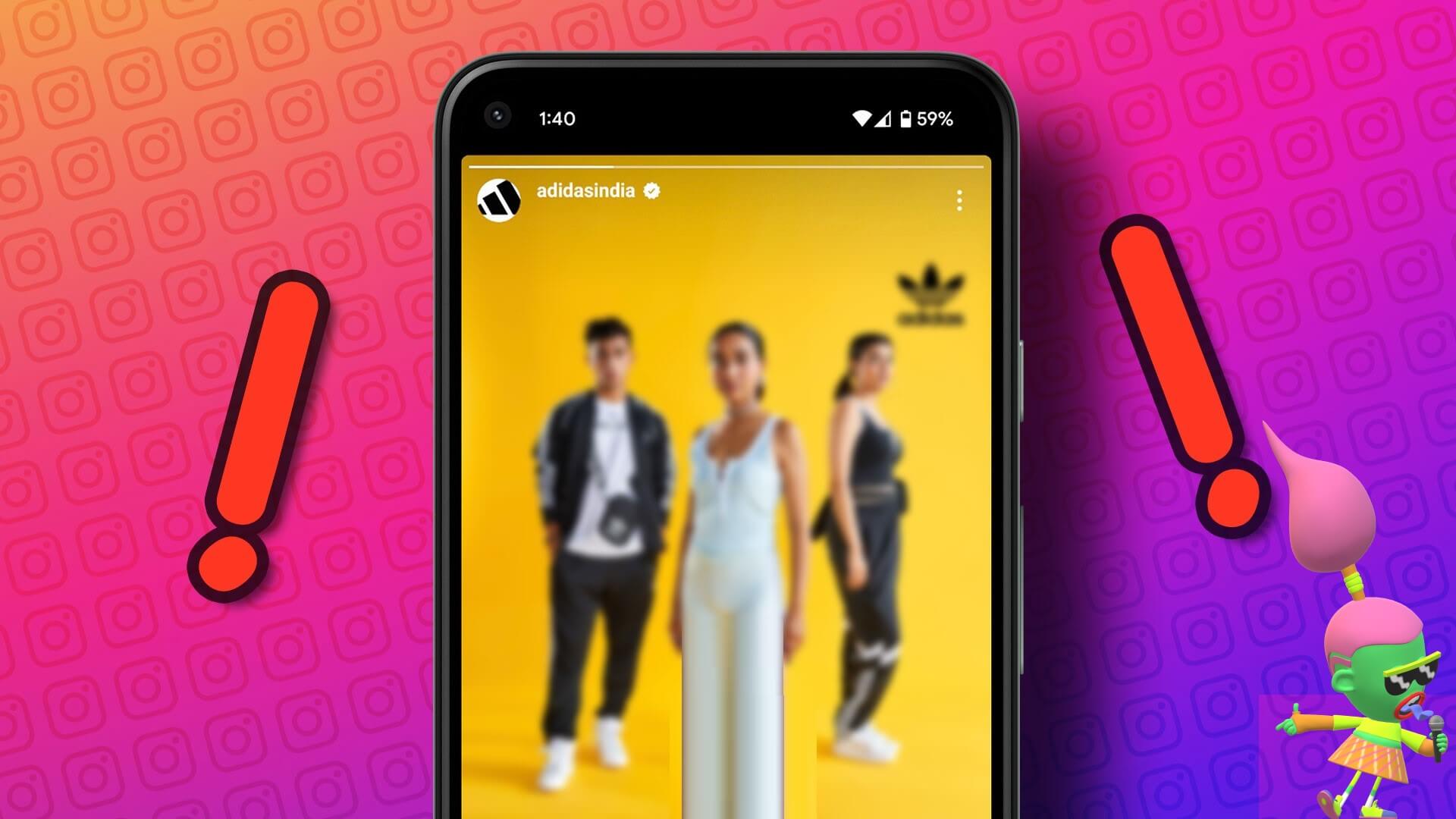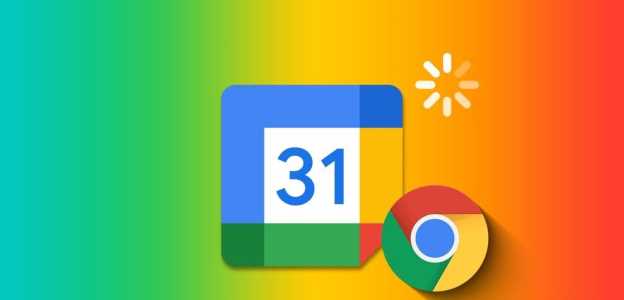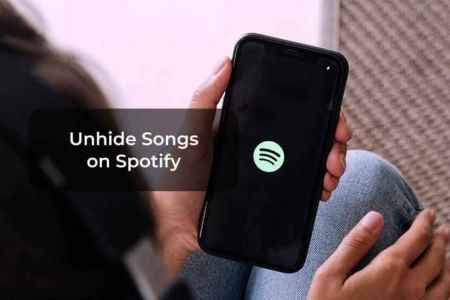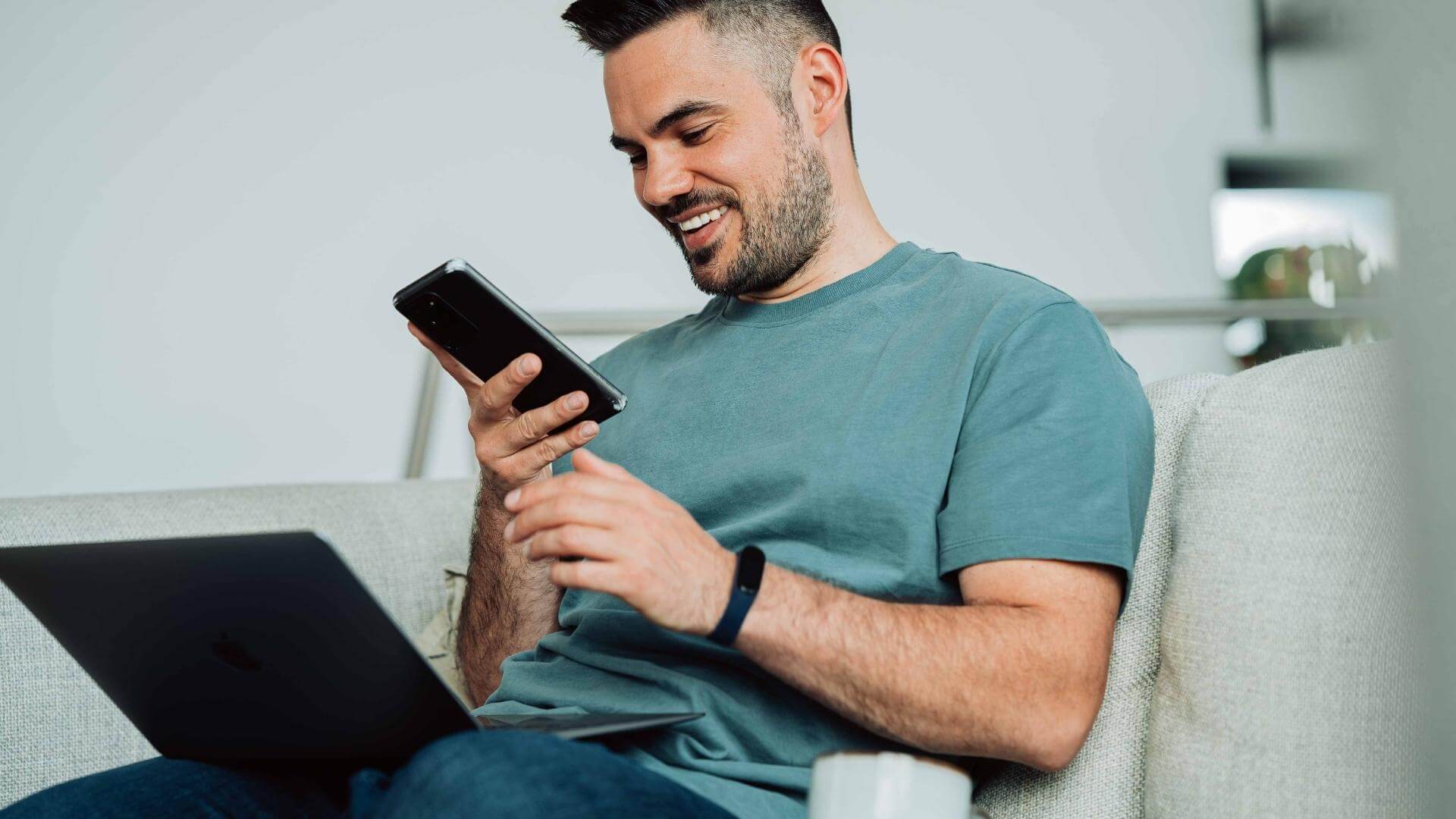누군가가 공유를 요청한 상황이 발생했을 수 있습니다. 직접 사이트. 소포를 배달하러 가는 배달 매니저든, 버스 정류장에서 친구가 당신을 기다리고 있든. 혼자 여행하는 경우에도 좋은 안전 기능입니다. 실시간 위치를 친구나 가족에게 보내어 지속적으로 위치를 업데이트할 수 있습니다. Android 및 iPhone에서 실시간 위치를 공유하는 방법에는 여러 가지가 있습니다. 어떤 플랫폼을 사용하든지 친구 및 가족과 실시간 위치를 공유하는 가장 좋은 방법은 다음과 같습니다. 나열된 방법 중 하나를 사용하여 위치를 공유하거나 앱 조합을 사용하여 다른 사람들과 위치를 공유할 수 있습니다.
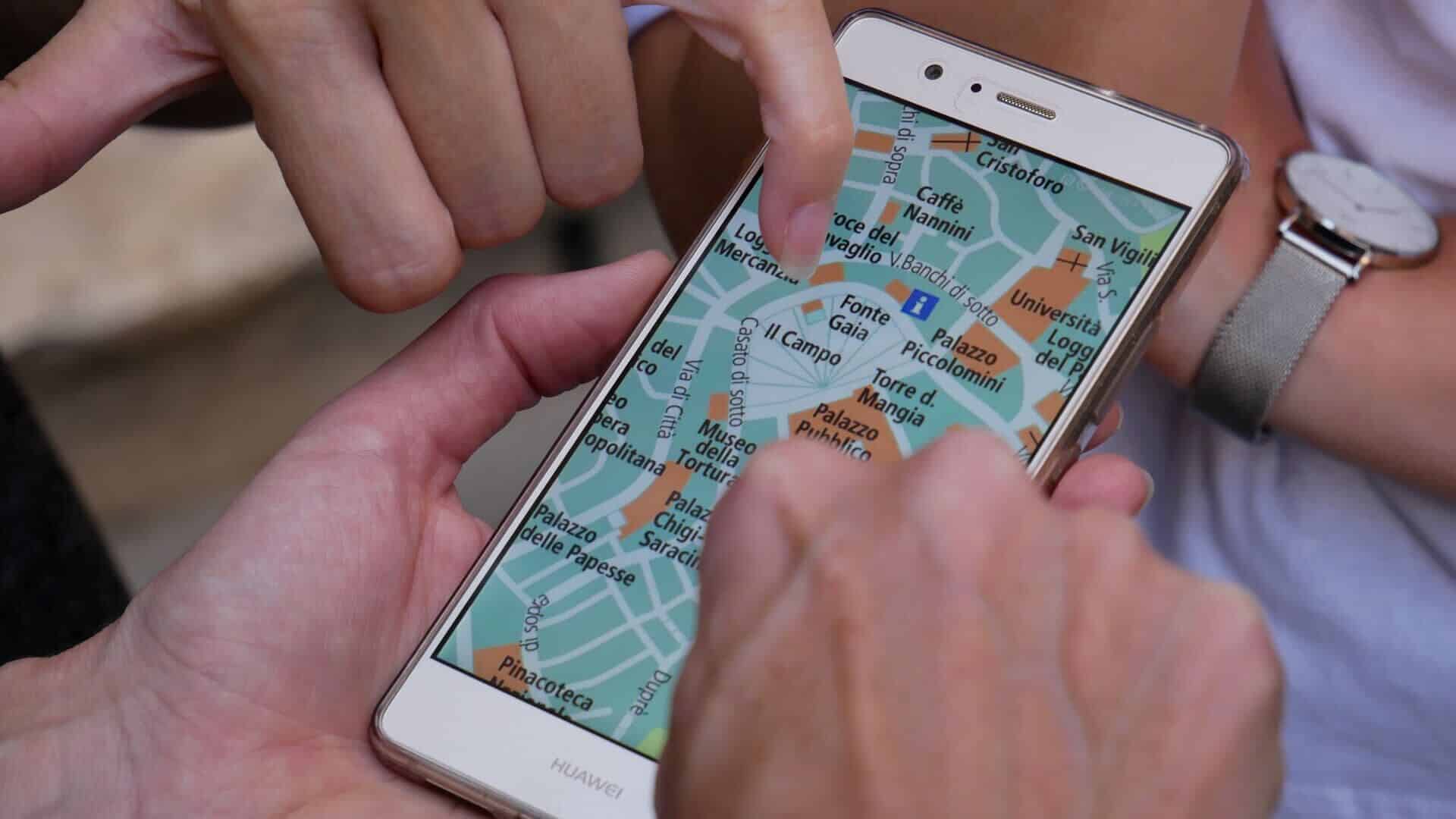
1. Google 지도를 사용하여 실시간 위치 공유
Google 지도를 사용하면 친구 및 가족과 실시간 위치를 공유할 수 있습니다. Google 지도는 모든 Android 휴대전화에 사전 설치된 앱이며 많은 사용자가 사용하는 앱이므로 매우 유용합니다. 물론, 오류를 방지하려면 최신 버전의 앱을 실행해야 합니다.
Android 외에도 iPhone의 Google 지도 앱을 통해 실시간 위치를 공유할 수도 있습니다. Google 지도 앱에서 실시간 위치를 공유하는 방법은 다음과 같습니다.
iPhone의 Google 지도 앱
단계1 : iPhone에서 Google 지도 앱을 엽니다. 앱이 없는 경우 앱 스토어에서 설치할 수 있습니다.
단계2 : 지도에서 귀하의 위치를 나타내는 파란색 점을 클릭하십시오.
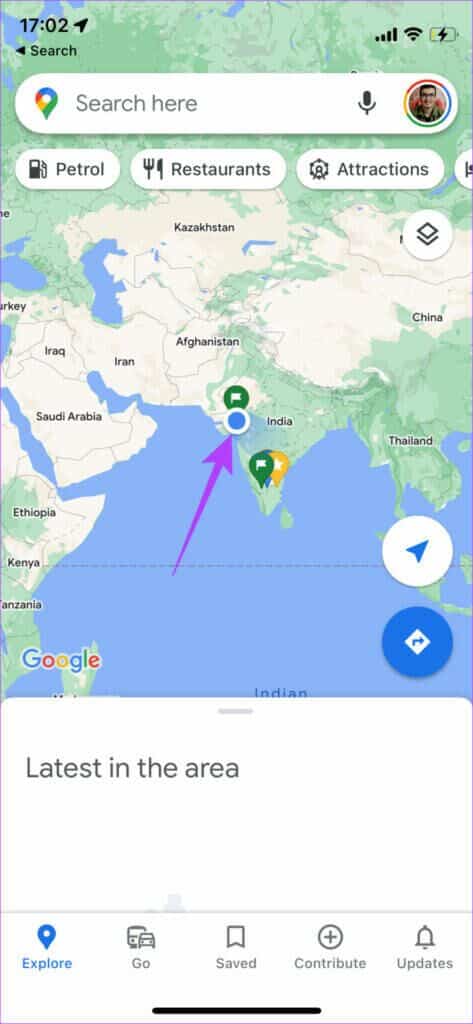
위치가 정확하지 않은 경우 수정 방법을 확인할 수 있습니다. 잘못된 위치를 표시하는 Google 지도 당신의 전화에.
표 3 : 팝업에서 위치 공유 옵션을 선택합니다.

단계4 : 현재 위치와 휴대전화의 배터리 잔량을 나타내는 작은 창이 표시됩니다. 앱에서 실시간 위치를 공유할 사람과 공유할 기간을 선택하라는 메시지가 표시됩니다.
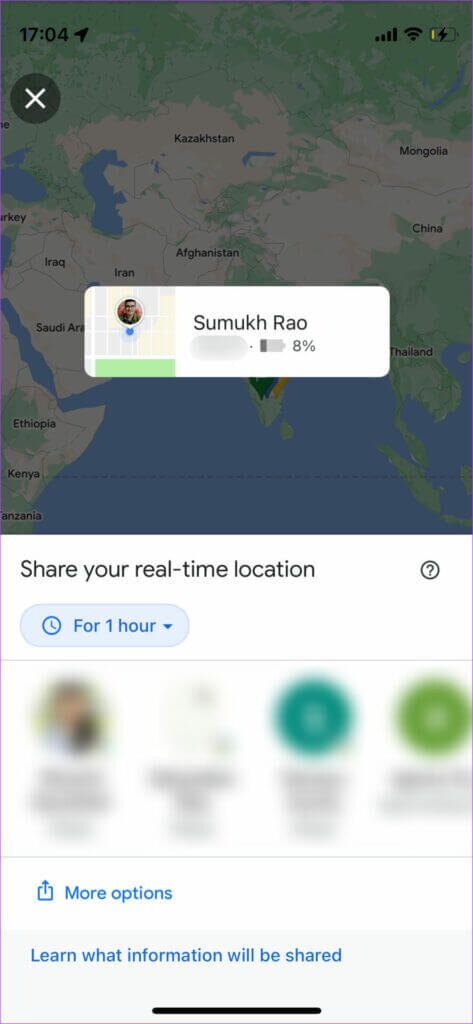
기간을 클릭하고 원하는 시간 프레임을 선택합니다. 실시간 위치를 오랫동안 계속 공유하려면 "이 기능을 끌 때까지"를 선택하세요.
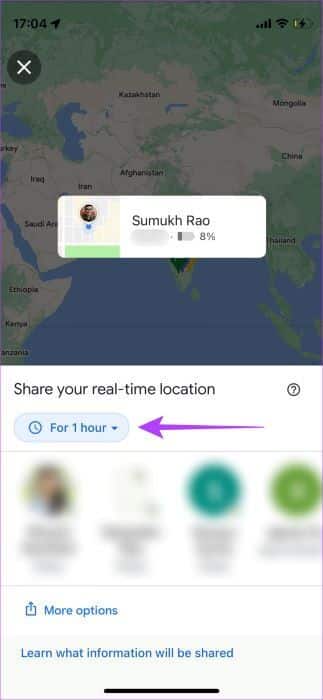
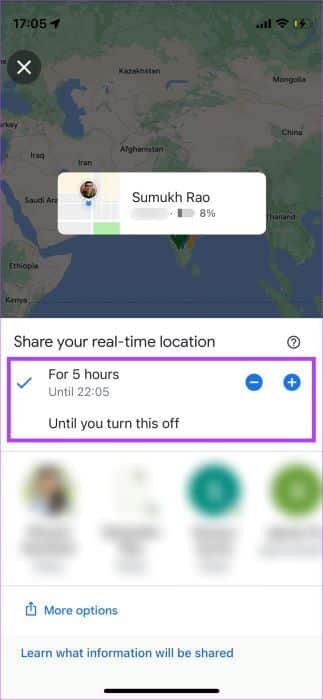
단계5 : 실시간 위치를 공유할 연락처를 선택합니다. 연락처가 나열되지 않으면 추가 옵션을 선택합니다.
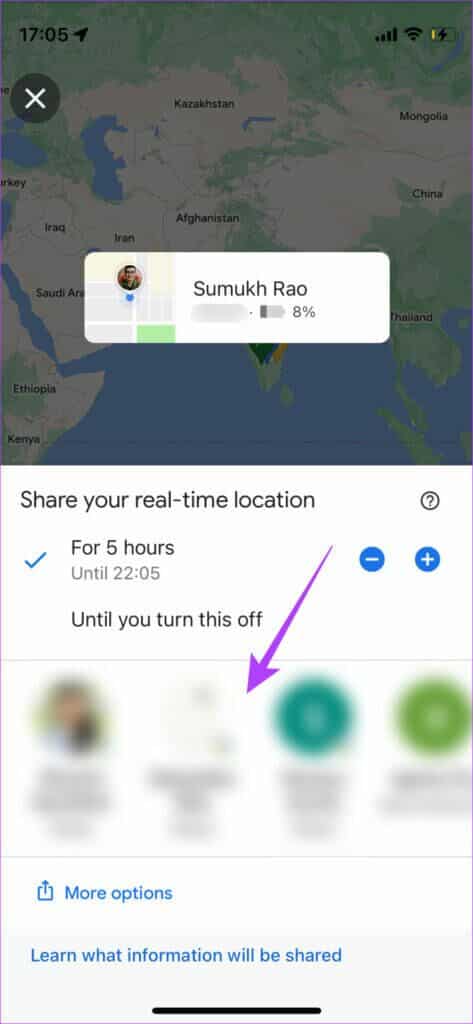
표 6 : 이제 링크를 만들고 공유할 수 있는 옵션이 표시됩니다. 이 링크는 누구에게나 보낼 수 있으며 링크를 클릭하면 실시간 위치가 표시됩니다. 라이브 위치를 링크로 공유하려면 공유를 클릭합니다.
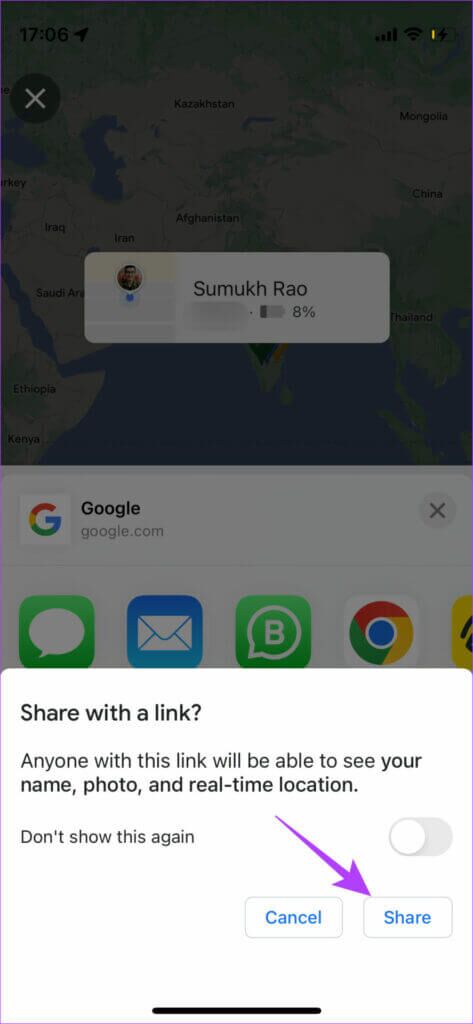
수신자는 . 사이트에서 링크를 볼 수 있습니다. 구글지도.
단계7 : 연락처와 링크를 공유할 방법을 결정하면 Google에서 그에 따라 링크를 보냅니다.
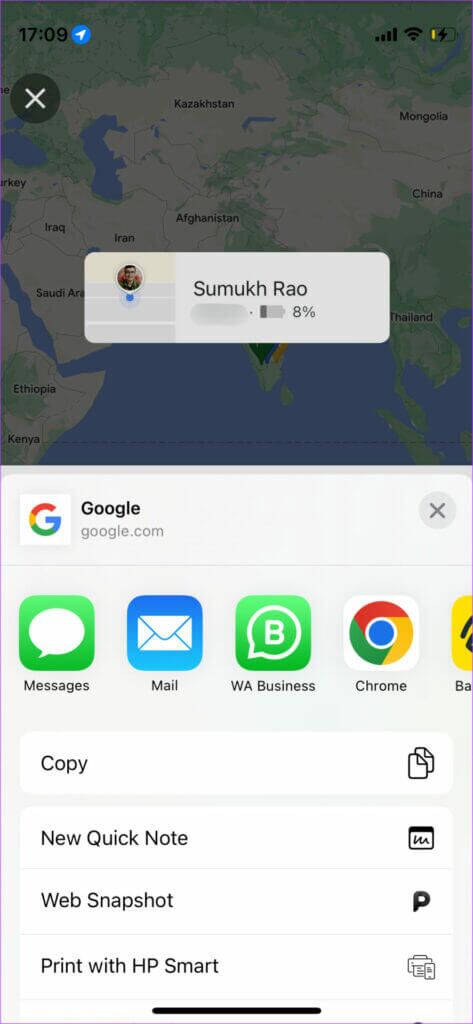
Android의 Google 지도
단계1 : 열다 Google 지도 앱 당신의 안드로이드 전화에.
단계2 : 클릭 파란 점 귀하의 위치를 나타내는 지도에서

표 3 : 고르다 위치 공유 옵션 팝업 메뉴에서.
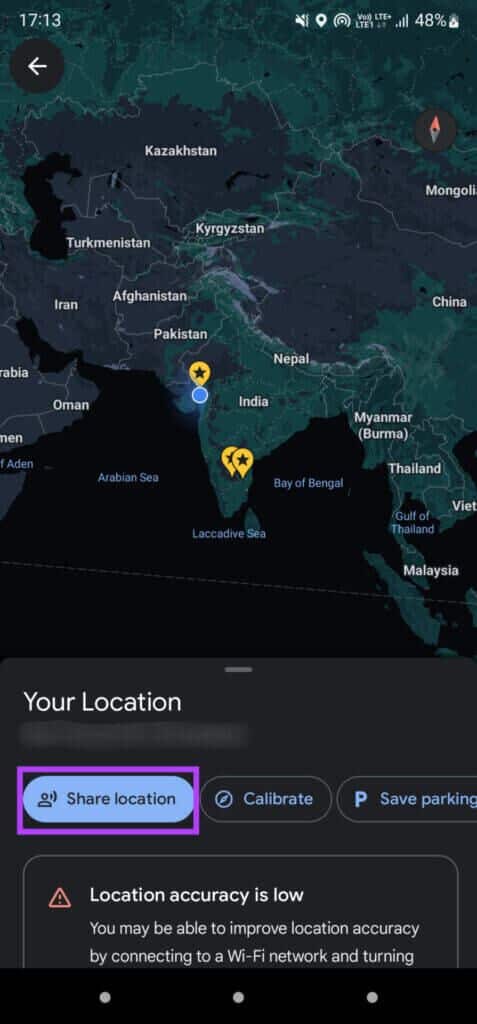
단계4 : 이제 현재 위치와 휴대전화의 배터리 잔량을 나타내는 작은 창이 표시됩니다. 당신에게 물을 것입니다 구글지도 실시간 위치를 공유할 사람과 링크를 공유할 기간을 선택합니다.
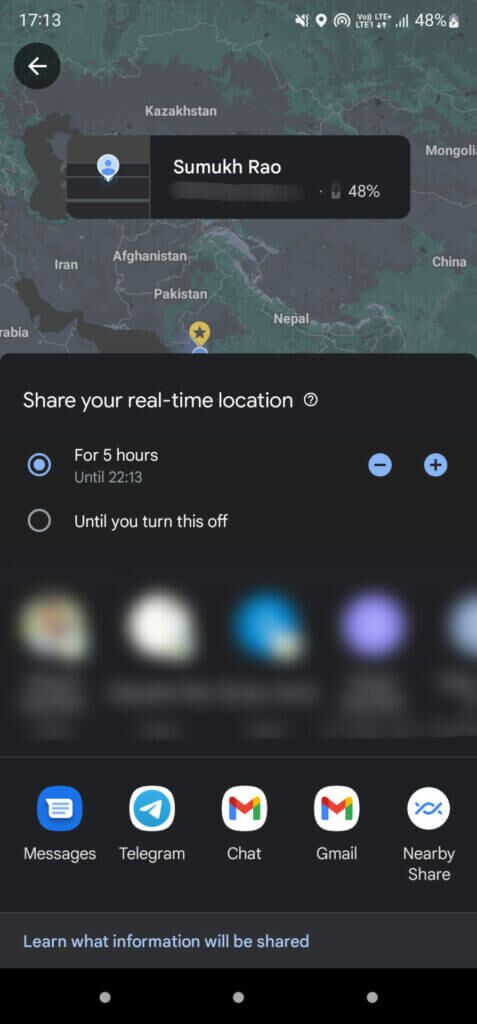
기간을 클릭하고 원하는 시간 프레임을 선택합니다. 실시간 위치를 오랫동안 계속 공유하려면 "이 기능을 끌 때까지"를 선택하세요.
단계5 : 퍄퍄퍄 누구와 어떻게 실시간 위치를 공유하려고 하면 앱이 선택한 연락처와 위치를 공유합니다.
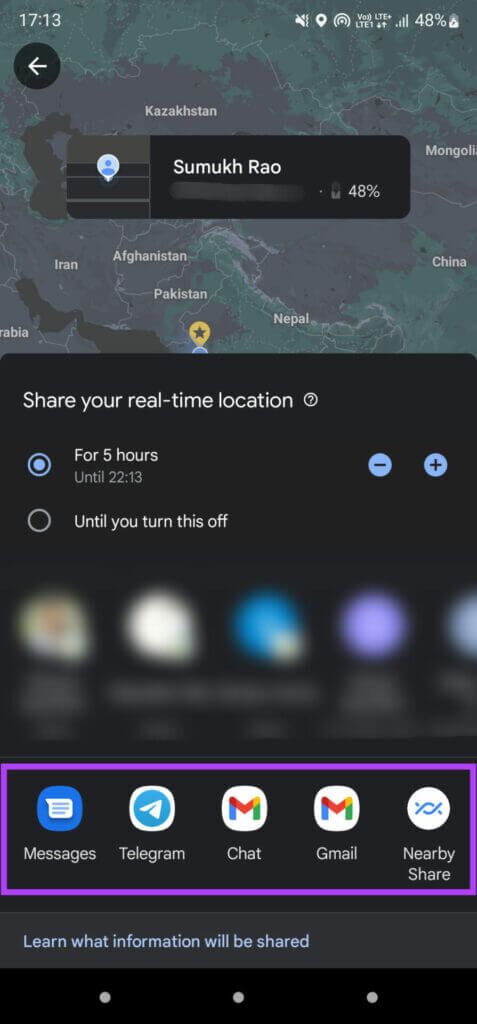
2. WHATSAPP을 사용하여 실시간 위치 공유
WhatsApp을 통해 실시간 위치를 보내려면 앱에서 나갈 필요가 없습니다. WhatsApp은 사용자의 편의를 위해 이 기능을 통합합니다. 방법은 다음과 같습니다.
iPhone의 WhatsApp
단계1 : 열다 WhatsApp iPhone에서 라이브 위치를 공유하려는 사람과 채팅으로 이동합니다.
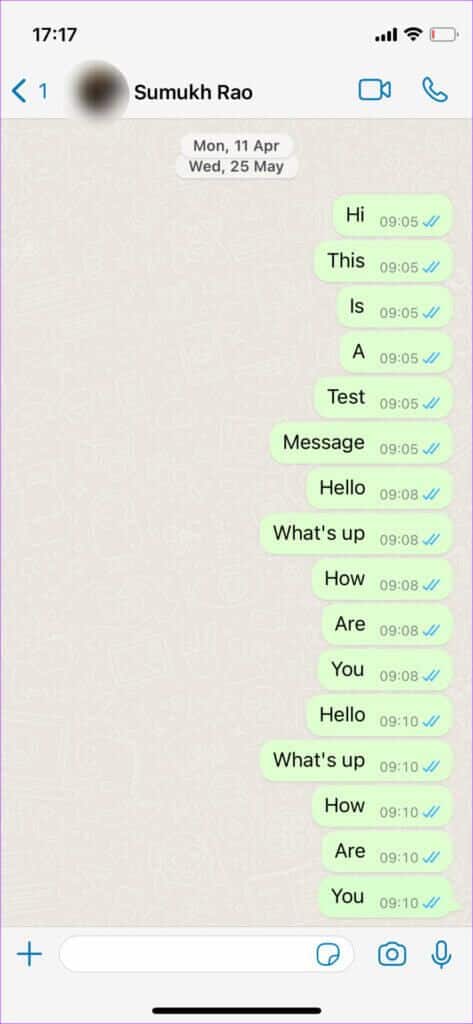
단계2 : 클릭 "+" 아이콘 옆에 텍스트 입력 섹션.
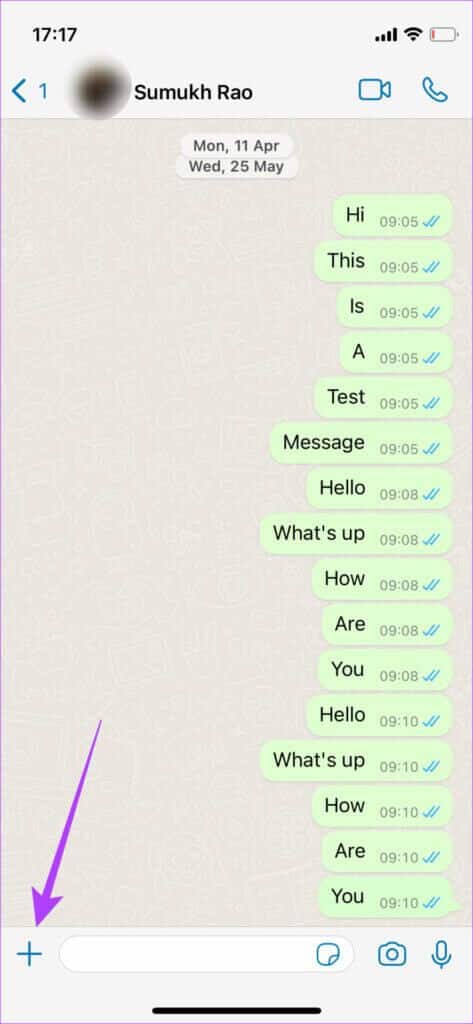
표 3 : 퍄퍄퍄 기타 그런 다음 위치 옵션.
이 튜토리얼에서는 WhatsApp Business를 사용하고 있습니다. WhatsApp의 표준 버전을 사용하는 경우 먼저 더보기를 클릭하는 대신 위치 옵션을 직접 선택할 수 있습니다.
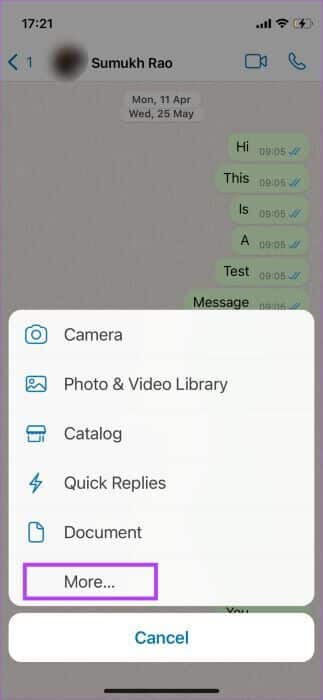
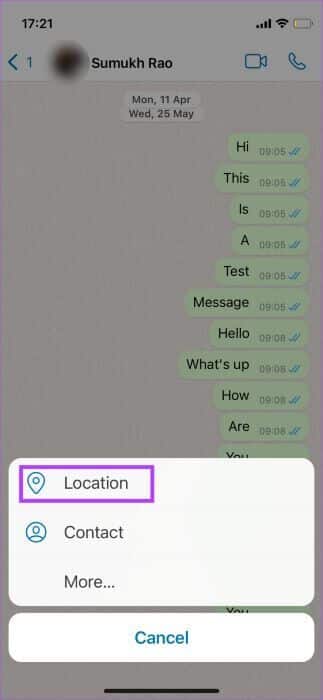
단계4 : 이제 위치가 표시된 지도가 표시됩니다. 클릭 실시간 위치 공유 그 밑에.

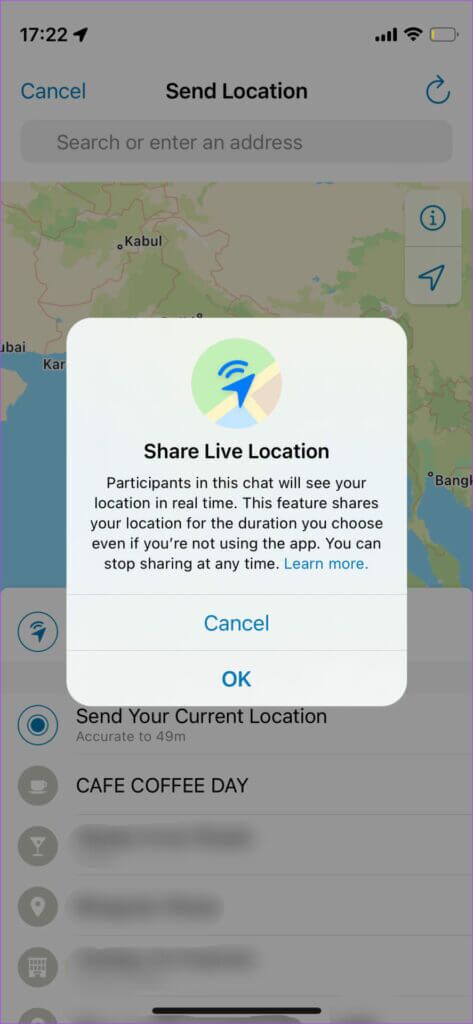
표 6 : 실시간 위치를 공유할 기간을 선택합니다. 그런 다음 보내기 버튼.
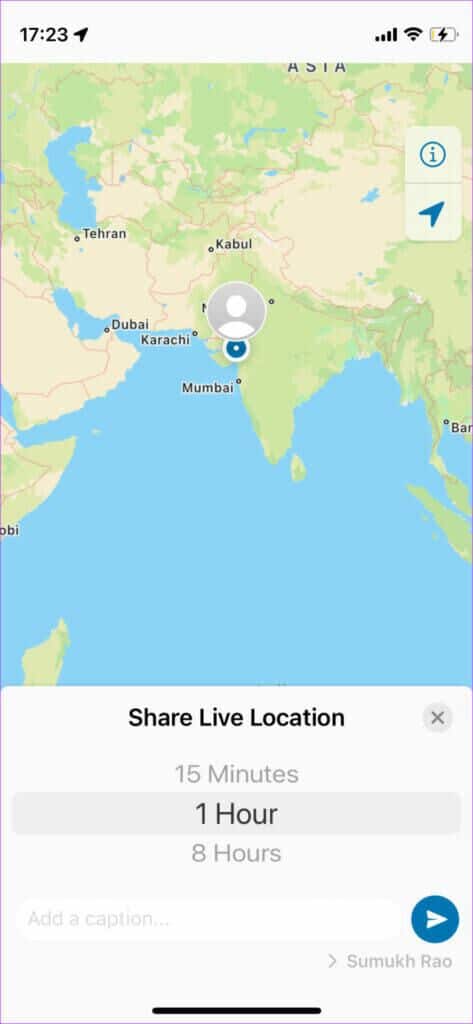
실시간 위치는 연락처와 공유되며 WhatsApp을 통해 액세스할 수 있습니다.
안드로이드의 WhatsApp
단계1 : 열다 WhatsApp iPhone에서 다음으로 이동합니다. 안내 실시간 위치를 공유하고 싶은 사람과.
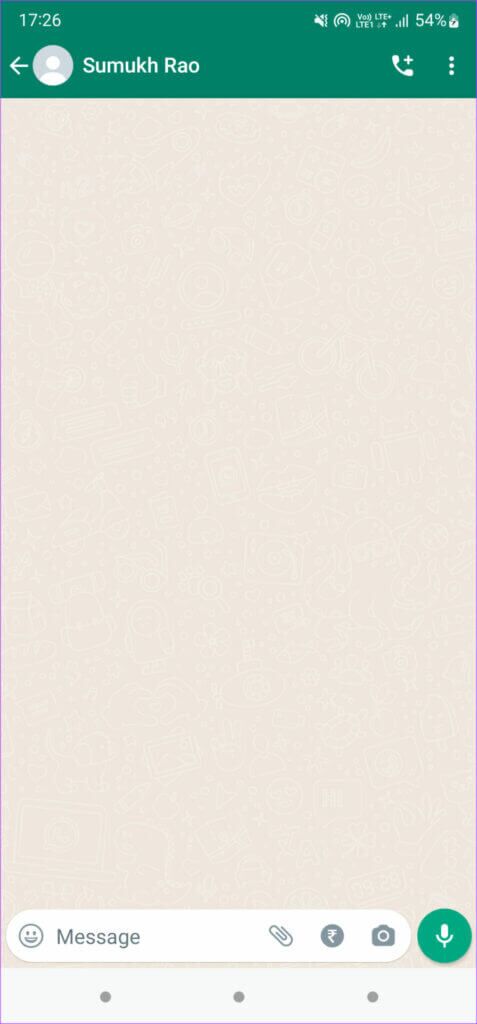
단계2 : 클릭 첨부 아이콘 옆에 텍스트 입력 섹션.
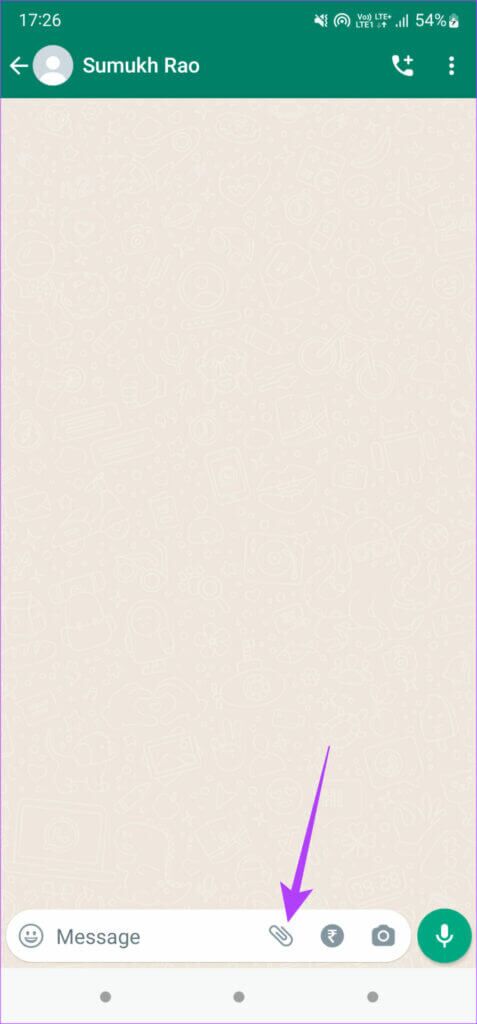
표 3 : 퍄퍄퍄 사이트.
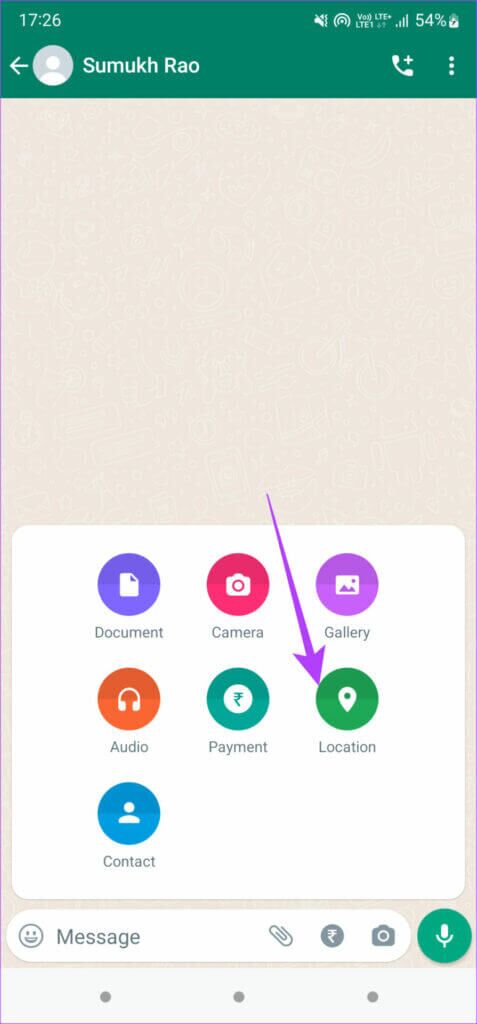
단계4 : 이제 위치가 표시된 지도가 표시됩니다. 클릭 실시간 위치 공유 그 밑에.
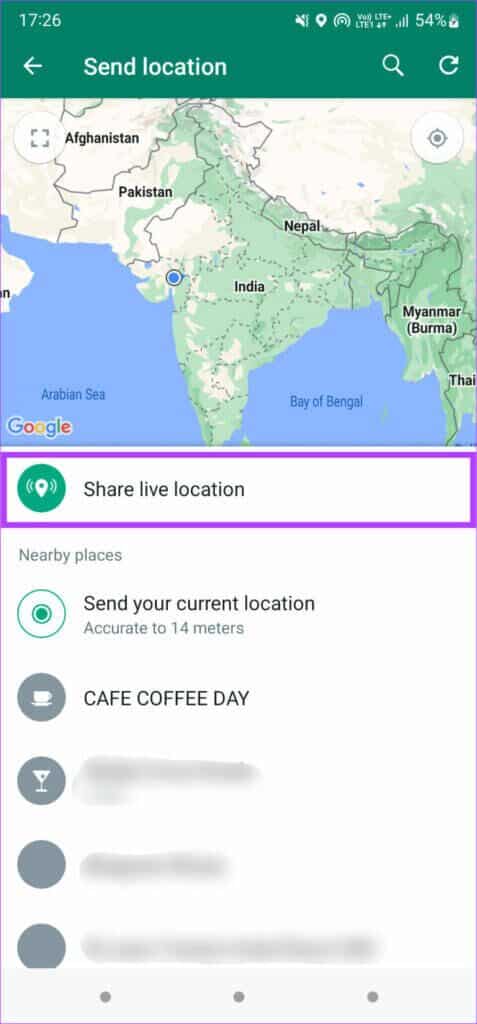
단계5 : 퍄퍄퍄 계속하다 나타나는 프롬프트에서.
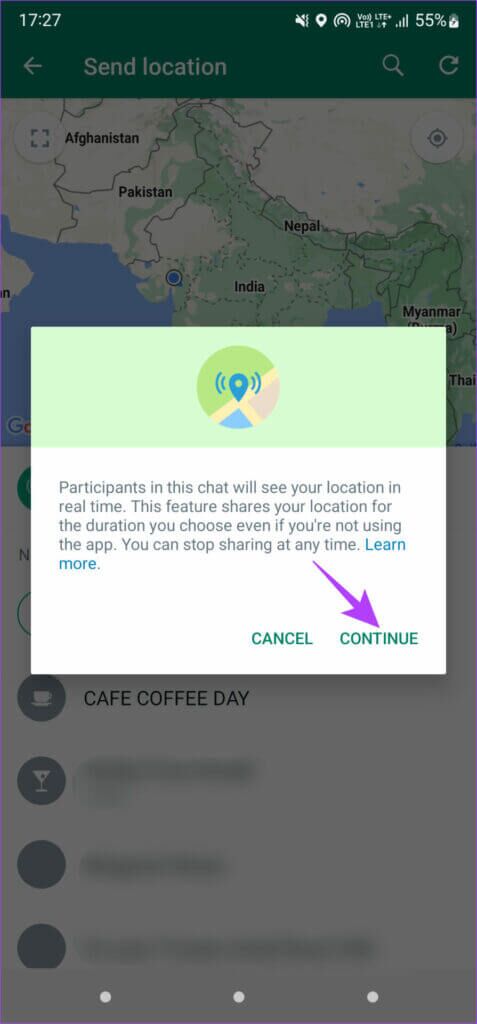
표 6 : 실시간 위치를 공유할 기간을 선택합니다. 그런 다음 제출 버튼.
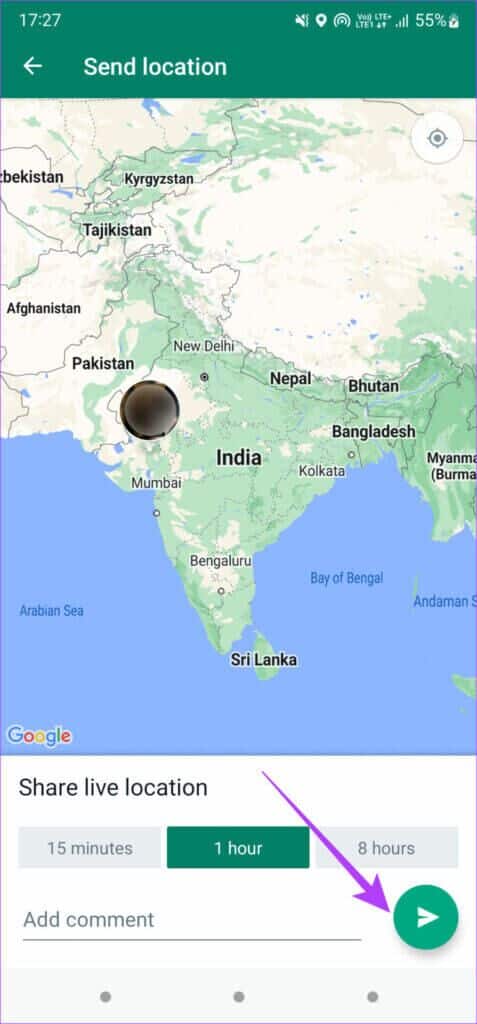
연락처는 이제 WhatsApp을 통해 귀하의 실시간 위치에 액세스할 수 있습니다.
3. 내 앱 찾기(IPHONE)를 사용하여 실시간 위치를 공유하는 방법
타사 앱을 사용하여 실시간 위치를 공유하는 것은 조금이라도 걱정이 됩니다. 다행히도 Apple의 iPhone을 사용하면 타사 앱에 의존하지 않고 로컬에서 이 작업을 수행할 수 있습니다. 나의 iPhone 찾기 앱은 연락처와 실시간 위치를 공유할 수 있습니다. 안타깝게도 이 기능은 iPhone에서만 작동하며 Android에서는 작동하지 않습니다. 사용 방법은 다음과 같습니다.
단계1 : 열다 내 앱 찾기 당신의 아이폰에.
단계2 : 퍄퍄퍄 위치 공유를 직접 시작하는 옵션 신청 화면 하단에 있습니다.
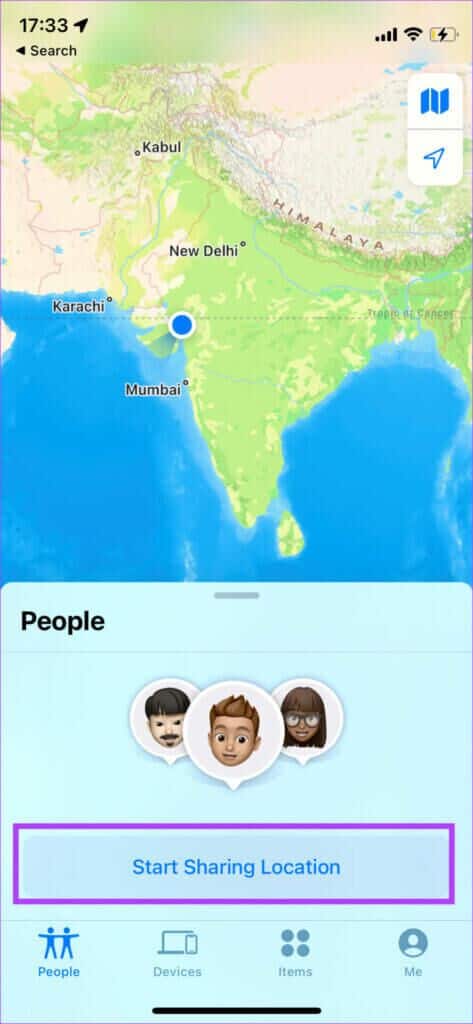
표 3 : 입력하다 연락하다 실시간 위치를 공유하려는 보내다.
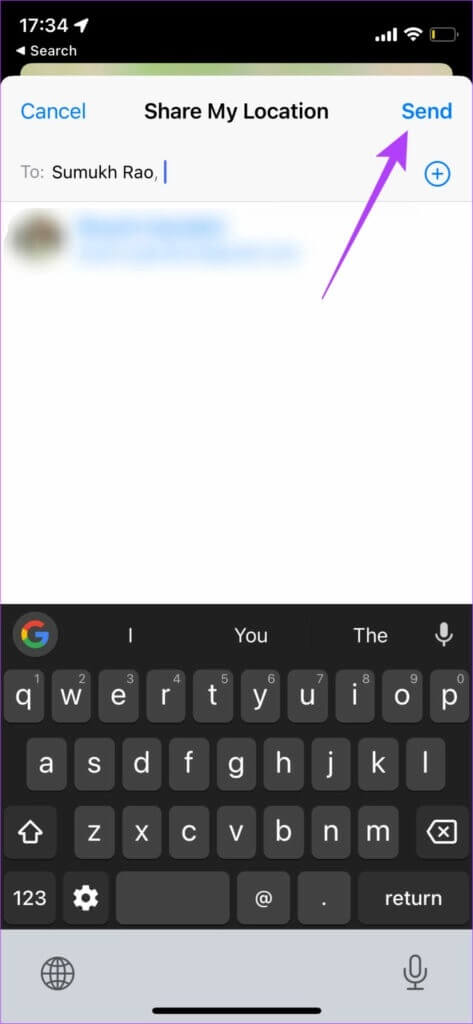
나의 찾기를 통해 위치를 공유하려면 iPhone이 있는 연락처를 선택해야 합니다. 라이브 위치는 다음을 통해서만 볼 수 있기 때문입니다. 내 앱 찾기 그들의 아이폰에.
단계4 : 실시간 위치를 공유할 기간을 선택합니다.
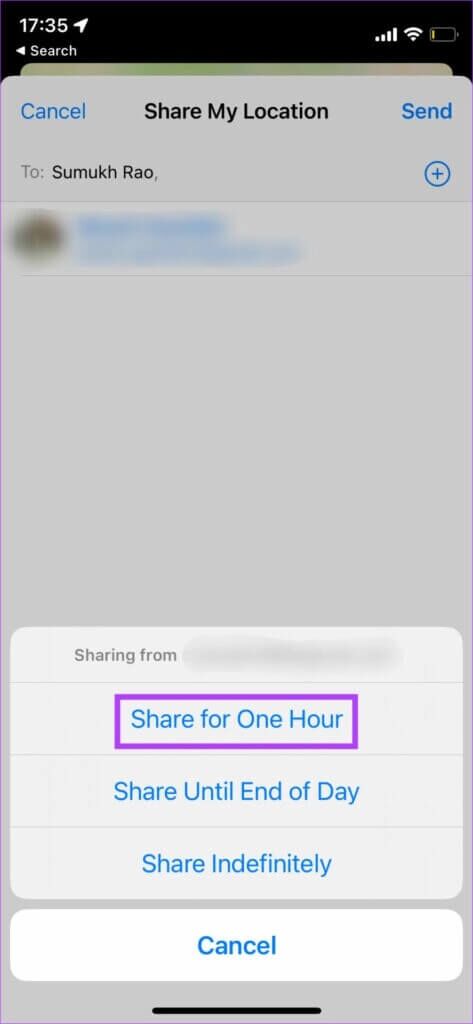
참여할 것이다 내 앱 찾기 선택한 연락처가 있는 직접 위치.
친구 및 가족과 위치 공유
Android 휴대폰 또는 iPhone을 통해 친구 및 가족과 실시간 위치를 공유하는 방법을 선택할 수 있습니다. Google 지도 및 WhatsApp은 모든 플랫폼과 호환되므로 이러한 앱 중 하나를 권장합니다. 위치가 표시되지 않는 경우 iPhone에서 작동하지 않는 위치 서비스를 수정하는 방법도 확인할 수 있습니다.